|
Android Studio programıyla yapılan uygulamaların görüntüsünün elde edilebilmesi için ya sanal bir emülatöre ya da canlı bir telefona ihtiyaç vardır. Bazı uygulamaların denenebilmesi için canlı telefonun olması gerekir. Telefonu titretme, sallama, numarayı arama, mesaj atma gibi işlemlerin yapılabilmesi için canlı bir telefona ihtiyaç vardır. Telefonunuzu emülatör olarak kullanmak istiyorsanız bu işlemi kablolu ya da kaplosuz yapabilirsiniz. Her defasında yanınızda kablonun taşınması, telefonun kablonun uzunluğu kadar yerde bulunması gibi sıkıntılar yüzünden Andorid Studio ile telefon arasındaki eşleştirme işleminin kablosuz yapılmasında fayda vardır.
Kablosuz eşleştirmeyi kullanmaya başlamadan önce aşağıdaki adımları tamamlamanız gerekir:
Bilgisayarınızın ve cihazınızın aynı kablosuz ağa bağlı olduğundan emin olun.
Cihazınızın Android 11 veya sonraki bir sürümünü çalıştırdığından emin olun.
Android Studio Bumblebee'ye sahip olduğunuzdan emin olun. Buradan indirebilirsiniz.
Bilgisaayrınızda, SDK Platform-Tools'un en son sürümüne güncelleyin.
Cihazınıza bağlanmak için şu adımları izleyin:
Cihazınızda geliştirici seçeneklerini etkinleştirin. Bu işlemi aşağıdaki adımları takip ederek yapabilirsiniz.
Cihazınızda Yapı numarası seçeneğini bulun. Bunu, aşağıdaki cihazlar için bu konumlarda bulabilirsiniz:
Google Piksel
Ayarlar > Telefon hakkında > Yapı numarası
Samsung Galaxy S8 ve sonrası
Ayarlar > Telefon hakkında > Yazılım bilgileri > Yapı numarası
LG G6 ve sonrası
Ayarlar > Telefon hakkında > Yazılım bilgisi > Yapı numarası
HTC U11 ve üstü
Ayarlar > Hakkında > Yazılım bilgileri > Diğer > Yapı numarası veya Ayarlar > Sistem > Telefon hakkında > Yazılım bilgisi > Diğer > Yapı numarası
OnePlus 5T ve sonrası
Ayarlar > Telefon hakkında > Yapı numarası
Telefonunuzda geliştirici seçeneklerini etkinleştir mesajını görene kadar Yapı Numarası seçeneğine yedi kez dokunun.
Cihazınızda Wi-Fi üzerinden hata ayıklamayı etkinleştirin:
Cihazınızda Geliştirici seçeneklerini bulun. Bu seçeneği aşağıdaki aygıtlar için bu konumlarda bulabilirsiniz:
Google Pixel, OnePlus 5T ve üstü
Ayarlar > Sistem > Geliştirici seçenekleri
Samsung Galaxy S8 ve üstü, LG G6 ve üstü, HTC U11 ve üstü
Ayarlar > Geliştirici seçenekleri
Geliştirici seçeneklerinde Hata Ayıklama bölümüne gidin ve Kablosuz hata ayıklamayı açın. Bu ağda kablosuz hata ayıklamaya izin verilsin mi? açılır pencerede İzin Ver'i seçin.
Android Studio'yu açın ve çalıştırma yapılandırmaları açılır menüsünden Pair Devices Using Wi-Fi'i seçin. Aşağıdaki diyalog penceresi ekrana gelir. Cihazınız ile Android Studio programını eşleştirmek için ya QR kod ya da eşleştirme kodu kullanabilirsiniz.
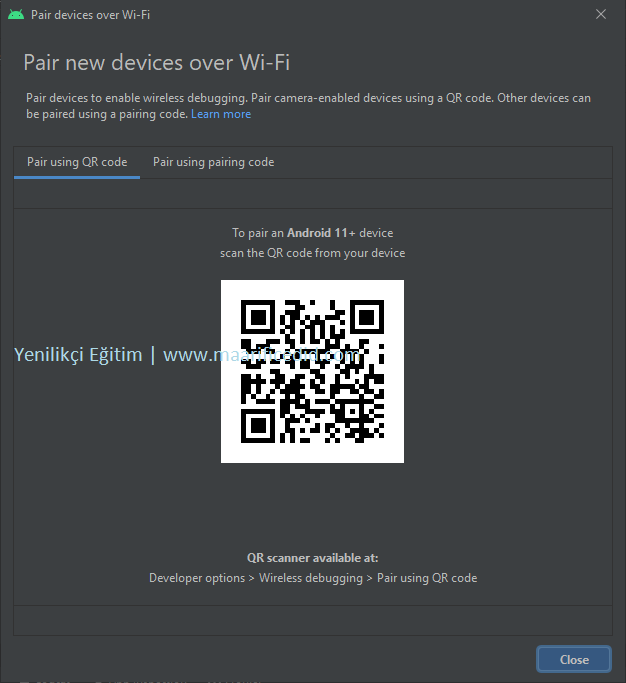
Cihazınızda Kablosuz hata ayıklama üzerine dokunun ve cihazınızı eşleştirin. Başka bir cihaz ile işlem yapmak istediğinizde önceki cihaz ile ilgili eşleştirme işlemini iptal edebilirsiniz. Artık uygulamanız cep telefonunuza yüklenecektir.
Şimdi cep telefonunuzun ekranının bilgisayarda görüntülenmesini sağlayalım.
Microsoft Store deposundan aşağıdaki programı bilgisayarınıza indirip kurun.
EastCast Masaüstü Uygulaması
Daha sonra Google Store deposundan aşağıdaki programı cep telefonunuza indirip kurun.
EastCast Mobil Uygulaması
Artık cep telefonunuzun ekranını bilgisayarınızdan rahatlıkla takip edebilirsiniz. Sorularınız varsa aşağıdaki yorumlar kısmından bizlere sorabilirsiniz.
|